
ubuntu 无法进入系统,原因分析与解决方案
时间:2024-11-23 来源:网络 人气:
Ubuntu无法进入系统:原因分析与解决方案
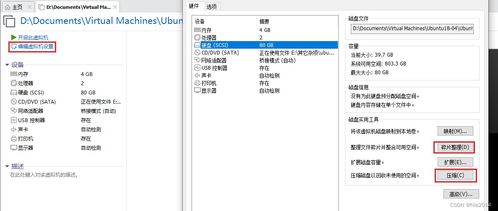
Ubuntu作为一款流行的开源操作系统,因其稳定性和灵活性受到许多用户的喜爱。在使用过程中,有时会遇到无法进入系统的问题。本文将针对Ubuntu无法进入系统的常见原因进行分析,并提供相应的解决方案。
一、常见原因分析

1. 系统更新导致的问题
在Ubuntu系统中,定期更新是保持系统安全与稳定的重要手段。在更新过程中,如果遇到网络问题、更新包损坏或更新脚本错误,可能会导致系统无法正常启动。
2. 硬件故障
硬件故障,如硬盘损坏、内存条故障、显卡问题等,都可能导致Ubuntu无法进入系统。
3. 系统配置错误
在系统配置过程中,如环境变量设置、内核参数调整等,如果操作不当,可能会导致系统无法启动。
4. 病毒或恶意软件感染
病毒或恶意软件感染可能导致系统文件损坏,从而影响系统启动。
二、解决方案
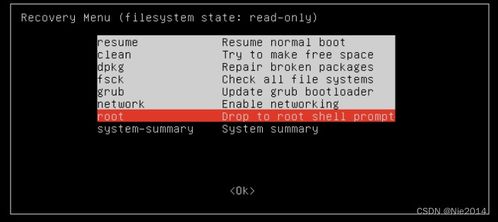
1. 系统更新问题
(1)进入Ubuntu恢复模式:重启电脑,按住Shift键,选择“Ubuntu恢复模式”。
(2)在命令行中执行以下命令:
sudo apt-get update
sudo apt-get upgrade
(3)检查更新包是否损坏,如有损坏,尝试重新下载并安装。
(4)重启电脑,尝试正常启动系统。
2. 硬件故障
(1)检查硬盘:使用硬盘检测工具(如CrystalDiskInfo)检查硬盘健康状况。
(2)检查内存条:使用内存检测工具(如Memtest86+)检查内存条是否正常。
(3)检查显卡:尝试更换显卡驱动,或使用集成显卡启动系统。
(4)如硬件故障,建议联系专业维修人员。
3. 系统配置错误
(1)检查环境变量:使用文本编辑器打开/etc/profile文件,检查是否有错误配置。
(2)检查内核参数:使用文本编辑器打开/boot/grub/grub.cfg文件,检查内核参数配置是否正确。
(3)重启电脑,尝试正常启动系统。
4. 病毒或恶意软件感染
(1)使用杀毒软件(如ClamAV)扫描系统,清除病毒或恶意软件。
(2)重启电脑,尝试正常启动系统。
Ubuntu无法进入系统是一个常见问题,但通过分析原因和采取相应的解决方案,大多数情况下可以恢复系统。在遇到此类问题时,用户可以按照本文提供的方法进行排查和修复。如问题复杂,建议寻求专业技术人员帮助。
相关推荐
教程资讯
教程资讯排行













